Dieser Leitfaden enthält eine Kurzanleitung zur Installation eines SSL-Zertifikats in Skype for Business (ehemals Microsoft Lync). Der letzte Teil enthält nützliche Tipps, wo Sie ein SSL-Zertifikat für Skype for Business kaufen können.
Bitte beachten Sie, dass Microsoft die Verwendung von UCC-Zertifikaten empfiehlt, da es oft notwendig ist, mehrere Subdomains für verschiedene Rechner zu sichern. Wenn Sie Ihr SSL-Zertifikat bereits beantragt und von Ihrer Zertifizierungsstelle erhalten haben, können Sie den ersten Teil überspringen und direkt zu den Installationsschritten übergehen.
Inhaltsübersicht
- Erzeugen Sie die CSR in Skype for Business
- Installieren Sie das SSL-Zertifikat auf Skype for Business
- Wo kann man das beste SSL-Zertifikat für Skype for Business kaufen?
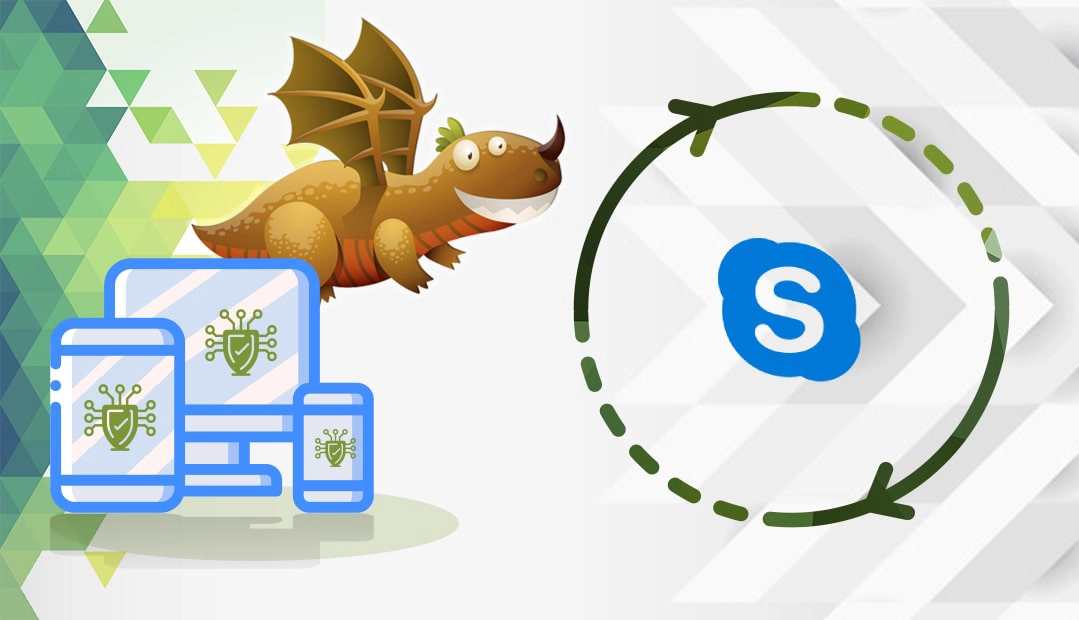
Erzeugen Sie die CSR in Skype for Business
Sie haben zwei Möglichkeiten:
- Verwenden Sie unseren CSR-Generator, um den CSR automatisch zu erstellen.
- Folgen Sie unserer Schritt-für-Schritt-Anleitung zur Erstellung von CSR in Skype for Business.
Installieren Sie das SSL-Zertifikat auf Skype for Business
Nachdem Ihre Zertifizierungsstelle die erforderlichen Dateien an Ihren Posteingang gesendet hat, laden Sie den ZIP-Ordner herunter und entpacken den Inhalt auf Ihrem Gerät. Für Skype for Business müssen SSL-Dateien in den Formaten PKCS#7 (.p7b) oder PKCS#12 (.p12 oder .pfx) vorliegen.
Wenn Sie Ihr Zertifikat in einem anderen Format wie z. B. PEM erhalten, können Sie es mit OpenSSL oder einem externen Konvertierungstool umwandeln. Weitere Informationen finden Sie in unserem Leitfaden über SSL-Zertifikatsformate.
Sie sollten wissen, welchen Dienst Sie verschlüsseln wollen, indem Sie das Argument -Typ verwenden. Weitere Informationen zu den Diensten finden Sie in der Dokumentation von Microsoft.
Um eine PKCS#12-Datei (.p12 oder. pfx) zu importieren, geben Sie den folgenden Befehl in die Powershell Ihres Skype for Business-Servers ein und ersetzen Sie dabei den Pfad:
Import-CsCertificate -Path "c:\Ihr_Zertifikat.pfx" -PrivateKeyExportable $True
Suchen Sie Ihr SSL-Zertifikat
Zunächst müssen Sie Ihr SSL-Zertifikat mit dem Cmdlet ” Get-CSCertificate ” identifizieren und dann die Ergebnisse mit dem Cmdlet ” Where-Object ” sortieren.
Geben Sie den folgenden Befehl ein, um alle verfügbaren Zertifikate aufzulisten:
Get-CsCertificate
Um Ihr spezielles Zertifikat zu finden, geben Sie Folgendes ein:
Get-CsCertificate | Where-Object {$_.Subject -eq "CN=deinedomain.tld"}
Aktivieren Sie Ihr SSL-Zertifikat
Führen Sie den folgenden Befehl aus, um das Zertifikat für Standard- und Webdienstrollen zu aktivieren:
Set-CsCertificate -Type WebServicesExternal -Thumbprint "B142918E463981A76503828BB1278391B716280987B"
Wenn Ihr Suchbefehl nur ein Ergebnis liefert, können Sie das Zertifikat mit dem folgenden Befehl aktivieren:
Get-CsCertificate | Where-Object {$_.Subject -eq "CN=domaine.tld"} | Set-CsCertificate -Type Default, WebServicesInternal, WebServicesExternal
Das war’s. Weitere Informationen finden Sie in der offiziellen Dokumentation von Microsoft hier und hier.
Sie können Ihr neu installiertes SSL-Zertifikat mit Hilfe dieser praktischen SSL-Tools auf mögliche Fehler überprüfen.
Wo kann man das beste SSL-Zertifikat für Skype for Business kaufen?
SSL Dragon ist Ihre zentrale Anlaufstelle für alle Ihre SSL-Anforderungen. Wir bieten die niedrigsten Preise auf dem Markt für die gesamte Palette unserer SSL-Produkte. Wir haben uns mit den besten SSL-Marken der Branche zusammengetan, um Ihnen erstklassige SSL-Sicherheit und engagierten Support zu bieten. Alle unsere SSL-Zertifikate sind mit Skype for Business kompatibel.
Um Ihnen bei der Auswahl des perfekten SSL-Zertifikats zu helfen, haben wir eine Reihe praktischer SSL-Tools entwickelt. Unser SSL-Assistent kann Ihnen das beste SSL-Angebot für Ihr Online-Projekt empfehlen, während der Zertifikatsfilter Sie beim Sortieren und Vergleichen verschiedener Zertifikate unterstützt.
Wenn Sie Ungenauigkeiten feststellen oder diese SSL-Installationsanleitung um weitere Details ergänzen möchten, können Sie uns gerne Ihr Feedback an [email protected] senden. Wir freuen uns über Ihren Beitrag! Ich danke Ihnen.
Sparen Sie 10% auf SSL-Zertifikate, wenn Sie noch heute bestellen!
Schnelle Ausstellung, starke Verschlüsselung, 99,99% Browser-Vertrauen, engagierter Support und 25-tägige Geld-zurück-Garantie. Gutscheincode: SAVE10























